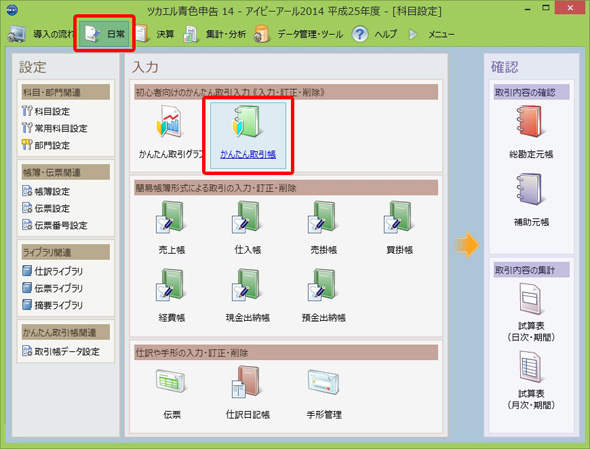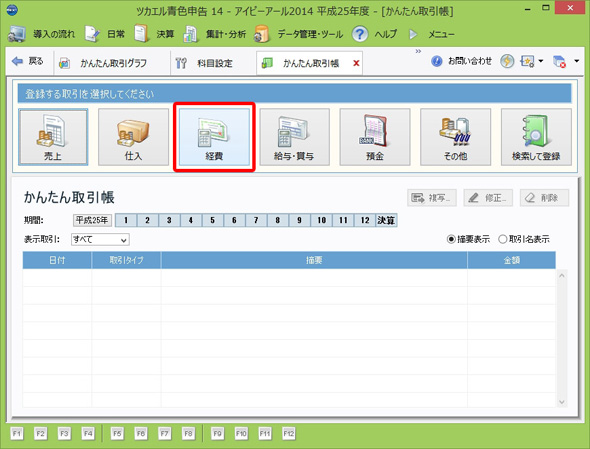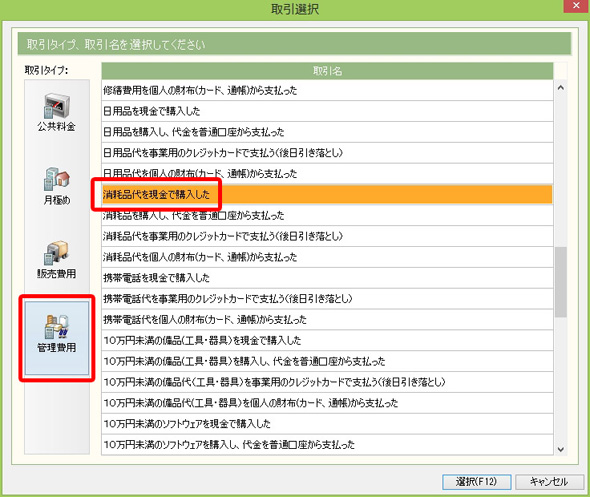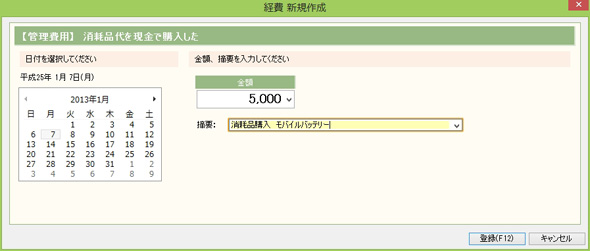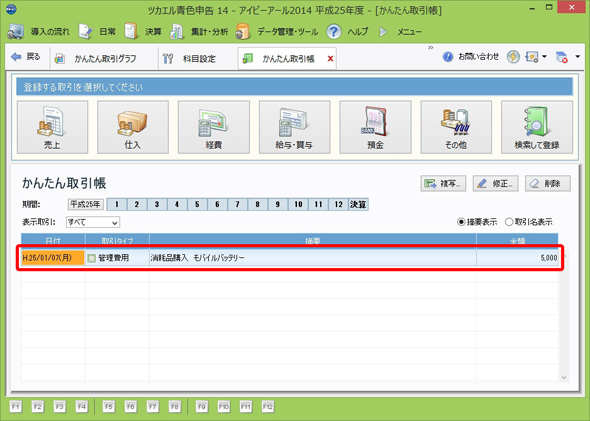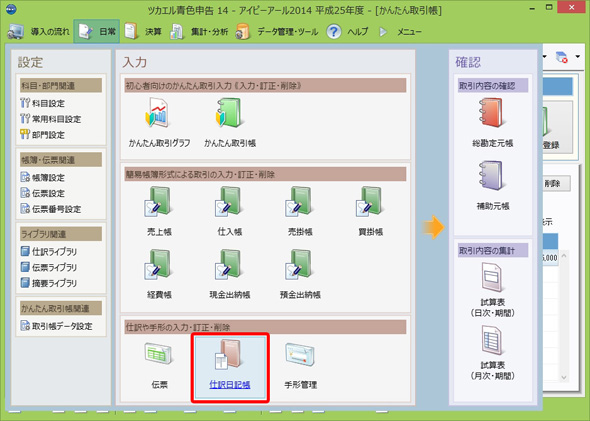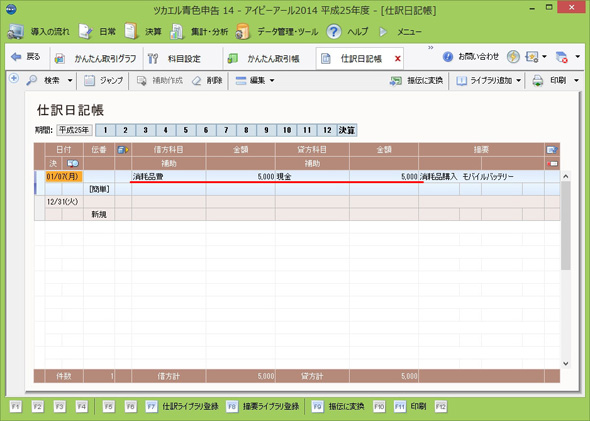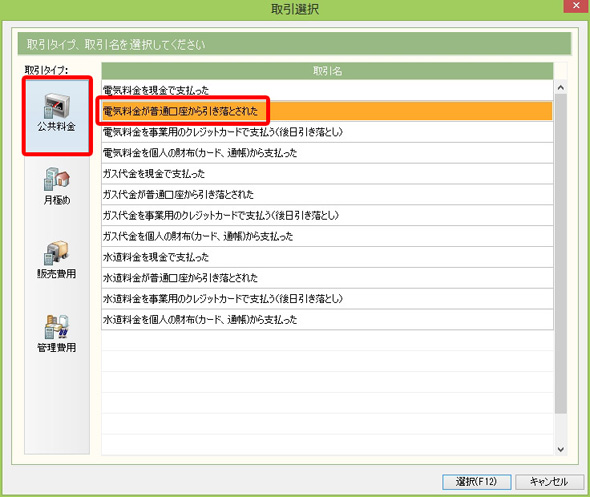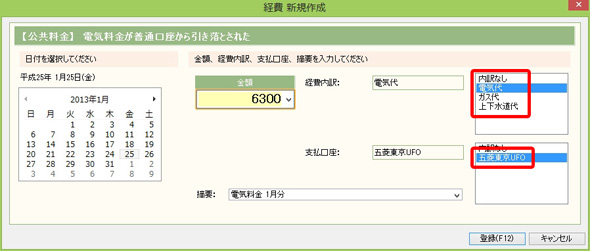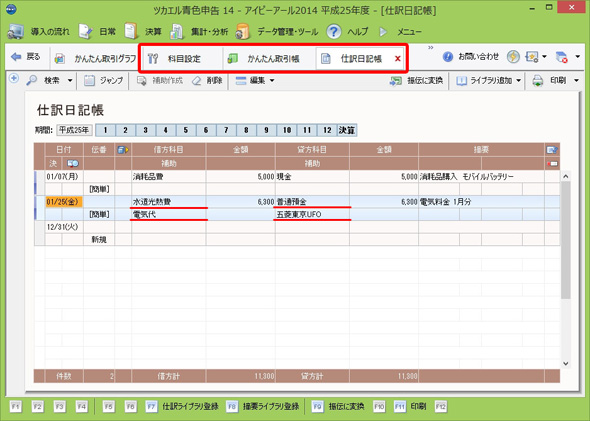連載
初めての人でもできる「青色申告」――ツカエル青色申告+確定申告14編:消費税8%時代の確定申告(3/10 ページ)
確定申告の本命というべき青色申告の受付が始まった。ビズソフトの青色申告ソフトを使って、具体的な確定申告書の書き方を紹介しよう。
経費を複式簿記で記帳してみよう
初期設定が完了したら記帳を開始しよう。複式簿記による記帳をしなければならないので、簿記の知識がない人でも記帳できるかが重要となる。そのための機能として「かんたん取引帳」が用意されている。
関連記事
Copyright © ITmedia, Inc. All Rights Reserved.